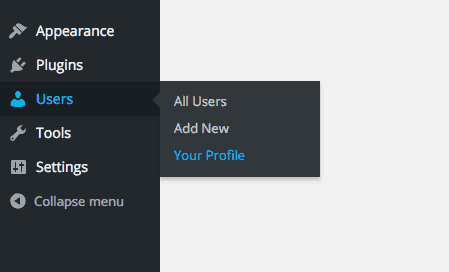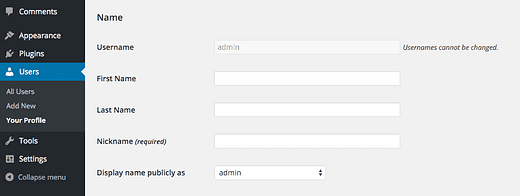Cómo cambiar el nombre de su autor en las publicaciones de blog de WordPress que escribe
Te encanta tu blog.
El diseño es elegante, tu escritura es estelar, pero hay una cosa que te vuelve loco …
"Publicado por el administrador".
No trabajaste como esclavo de tu contenido durante horas para darle crédito a algún personaje de "administrador" anónimo, entonces, ¿cómo puedes reemplazar eso con tu nombre?
La solución es simple y no requiere la instalación de nuevos temas o complementos.
Cómo cambiar tu nombre público
Si eres más un aprendiz visual, puedes seguir los pasos de este video:
Suscríbete para competir temas en Youtube
Para cambiar su nombre público, comience por iniciar sesión en su panel de WordPress.
Una vez dentro, coloque el cursor sobre el elemento del menú Usuarios y haga clic en el enlace Su perfil.
Una vez que se cargue la página, desplácese hacia abajo hasta llegar a la sección Nombre. Aquí encontrará las siguientes opciones para crear su nombre:
- Nombre de usuario
- Primer nombre
- Apellido
- Apodo
El nombre de usuario no se puede cambiar, pero no tiene que aparecer públicamente en el sitio. Solo se utilizará para iniciar sesión.
Puede completar las entradas de Nombre y Apellido, pero ambas son opcionales.
Más interesante es el campo Apodo, que te permite darte el nombre que quieras. Si prefiere usar un seudónimo en lugar de su nombre real, ingréselo aquí.
Una vez que haya completado los campos de nombre, haga clic en el nombre para mostrar públicamente como menú desplegable y verá una variedad de nombres para elegir. Puede seleccionar entre combinaciones de su nombre y apellido o el apodo que estableció.
Una vez que haya seleccionado el nombre de autor que desee, guarde la configuración y se mostrará públicamente en su sitio web.
Tu nuevo nombre está vivo
Con su nuevo "nombre para mostrar" seleccionado, lo verá aparecer en todas partes de su sitio.
WordPress ofrece a los desarrolladores de temas, como yo, una función útil para generar el nombre del autor. Entonces, ya sea que su nombre aparezca en la línea de la publicación, en un widget o en un cuadro de autor después de la publicación, ahora usará el nombre para mostrar que haya elegido.
Si desea formas más rápidas y sencillas de personalizar su sitio web, eche un vistazo a esta publicación a continuación:
31 formas sencillas de personalizar su sitio web de WordPress
Encontrará muchos más ajustes pequeños que mejorarán su sitio.
Gracias por leer este artículo sobre cómo cambiar el nombre de su autor en WordPress, y considere usar los botones a continuación para compartirlo con otra persona.